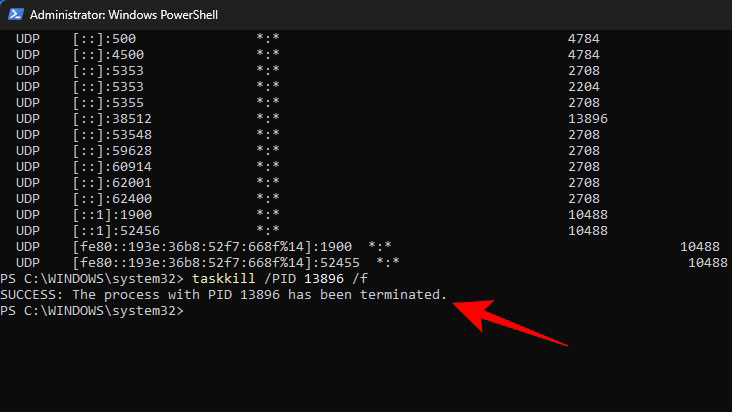
Mọi phần mềm chạy trên Windows đều sử dụng một cổng (Port) khác. Vì vậy, giả sử bạn đang cố chạy một ứng dụng cần sử dụng một Port cụ thể đã được sử dụng. Trong trường hợp đó, cuối cùng bạn có thể nhận được thông báo lỗi giống như – “Port 8080 is being used” hoặc “The port number you provided is already in use”.
Cách duy nhất để khắc phục lỗi này là tắt thủ công Process đang chiếm Port nói trên. Bài viết dưới đây cho thấy cách bạn có thể xác định Port nào đang được sử dụng bởi process nào và các phương pháp khác nhau sẽ cho phép bạn tắt Port đó để có thể giải phóng Port đó.
Cách kiểm tra các port đang mở (và Process liên quan của nó)
Đầu tiên, mở Command Prompt. Nhấn Bắt đầu, nhập cmd , nhấp chuột phải vào ‘Command Prompt’ và chọn Chạy với tư cách administrator .
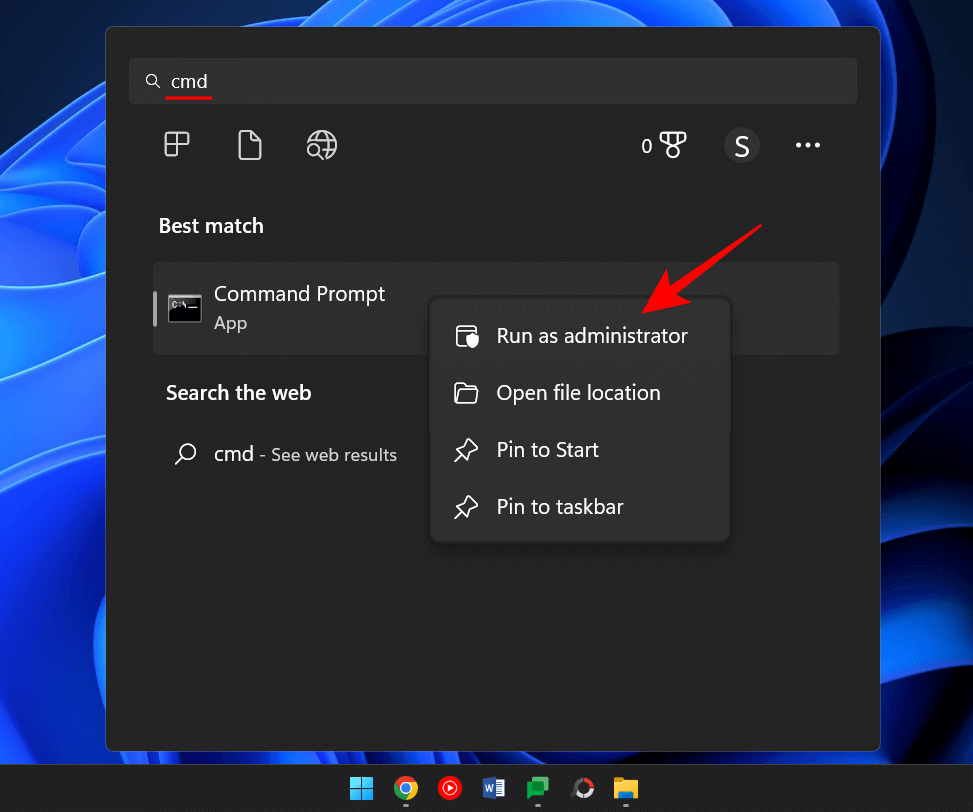
Nhập lệnh sau để có danh sách tất cả các Port đang sử dụng.
netstat -ano
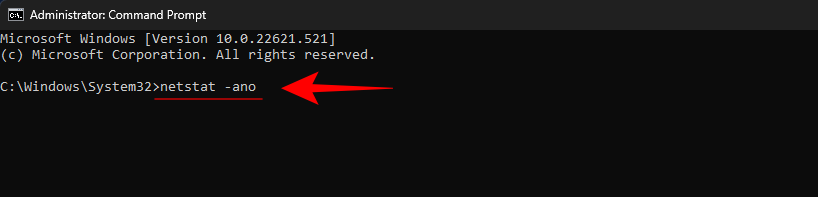
Bấm phím Enter.
Bây giờ bạn sẽ nhận được danh sách tất cả các Port đang hoạt động trên hệ thống của mình. Một vài chữ số cuối cùng của một địa chỉ (sau dấu hai chấm cuối cùng) tạo nên một số Port. Trong khi PID tương ứng của nó là số ID duy nhất của Process được liên kết với nó.
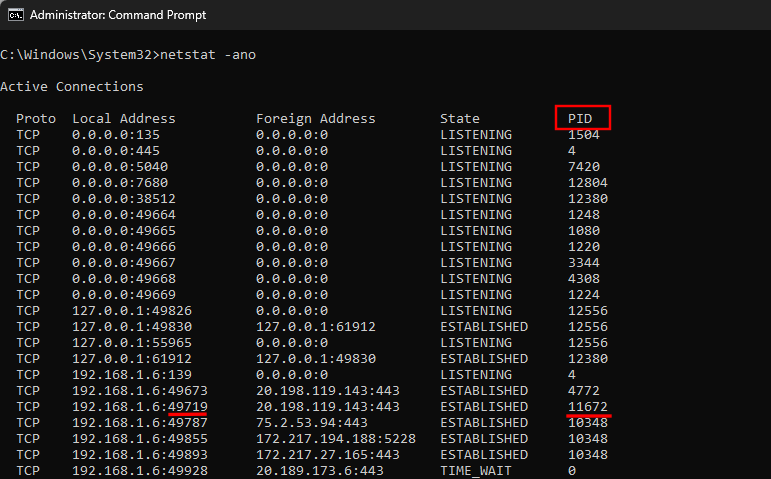
Để tìm xem một Port cụ thể có đang được sử dụng hay không, hãy nhập lệnh sau:
netstat -ano | findstr :port-number
Thay thế “số Port” bằng số Port thực và nhấn Enter.

Nếu nó đang được sử dụng, bạn sẽ thấy một PID ở bên phải, cùng với các từ Listening hoặc Established.

Để tìm Process, hãy mở Task manager bằng cách nhấn Ctrl+Shitf+Esc . Sau đó tìm Process với PID đó.
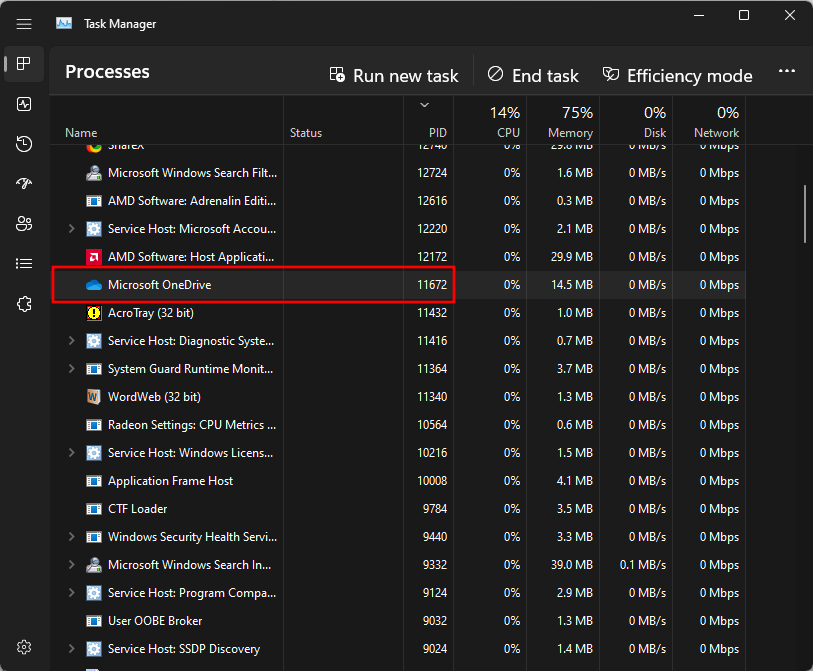
Nếu bạn không thấy cột PID, hãy nhấp chuột phải vào một trong các cột và chọn PID.
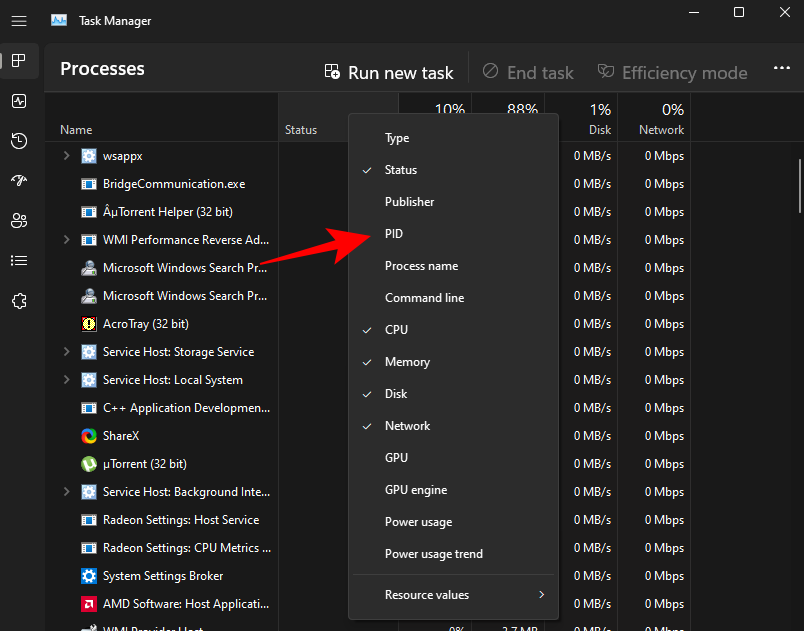
Ngoài ra, bạn có thể sử dụng Resource Monitor để tìm Process. Nhấn Start, gõ resource monitor và mở nó.
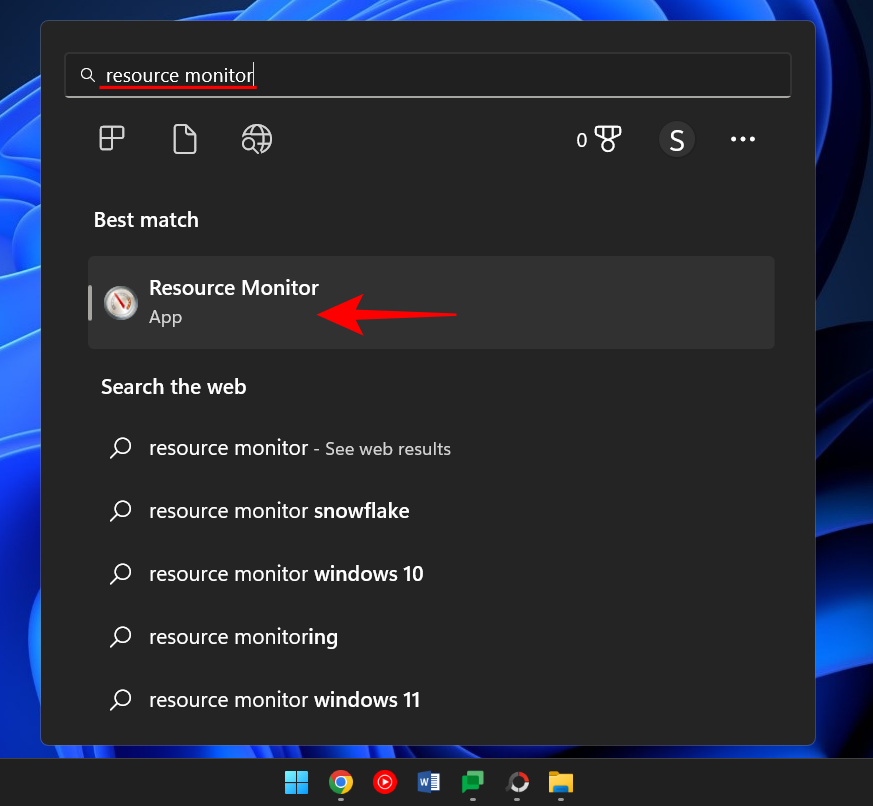
Mở rộng Network và tìm Process với PID.
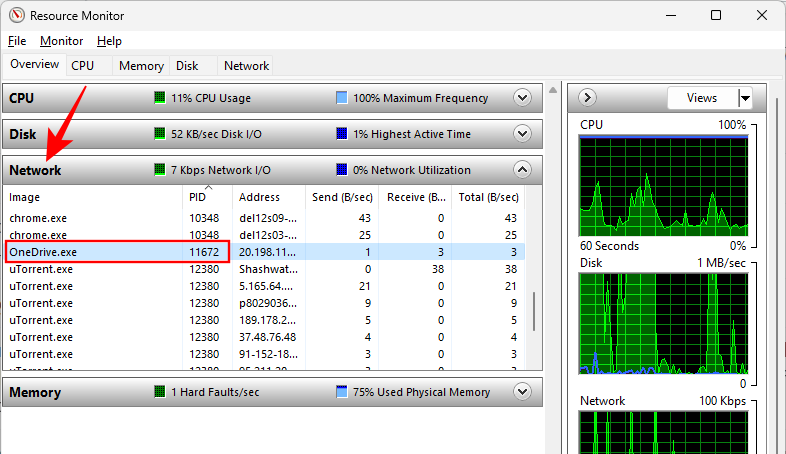
Cách kiểm tra / tắt loại port mà process đang sử dụng
Dưới đây là một số cách cho phép bạn xác định Process nào đang sử dụng Port nào và cách tắt nó.
Phương pháp #1: Thông qua Command Prompt
Khi Command Prompt (như được hiển thị trước đó) và gõ lệnh sau:
Để giải phóng một Port và tắt Process liên quan đến nó, hãy nhập lệnh sau:
taskkill /PID <type PID here> /f

Sau đó nhấn Enter. Bây giờ bạn sẽ nhận được một thông báo nói rằng Process đã bị chấm dứt.

Phương pháp này là phương pháp được sử dụng phổ biến nhất để tìm và loại bỏ các Process trên các Port phổ biến thường bị dùng chung, chẳng hạn như Port 8080 hoặc 3000 mà nhiều Process và chương trình có thể muốn truy cập.
Phương pháp #2: Qua PowerShell
Việc tắt Process liên kết với Port cũng có thể được thực hiện thông qua PowerShell. Đây là cách:
Nhấn Bắt đầu, nhập Powershell, nhấp chuột phải vào kết quả và nhấp vào Chạy với tư cách administrator.
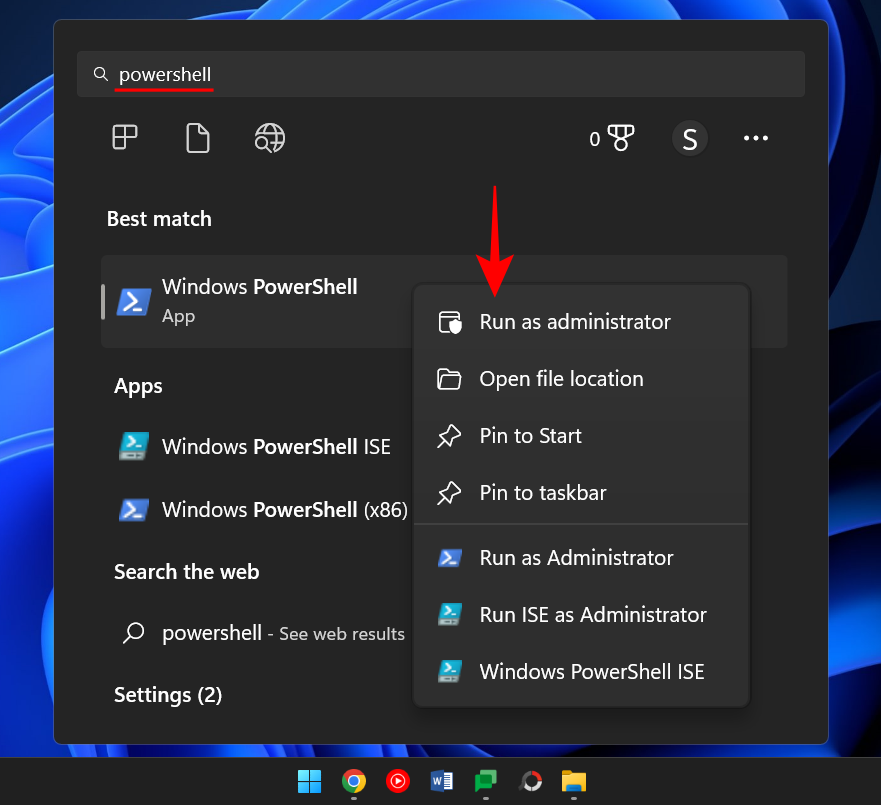
Tương tự như Command Prompt, hãy nhập lệnh sau trong PowerShell:
netstat -ano
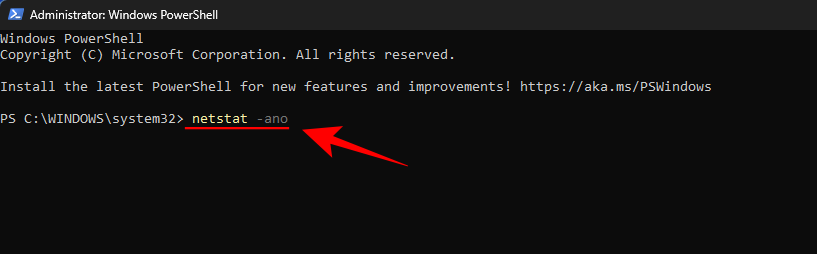
Sau đó nhấn Enter. Bạn sẽ nhận được một danh sách tất cả các kết nối đang hoạt động.
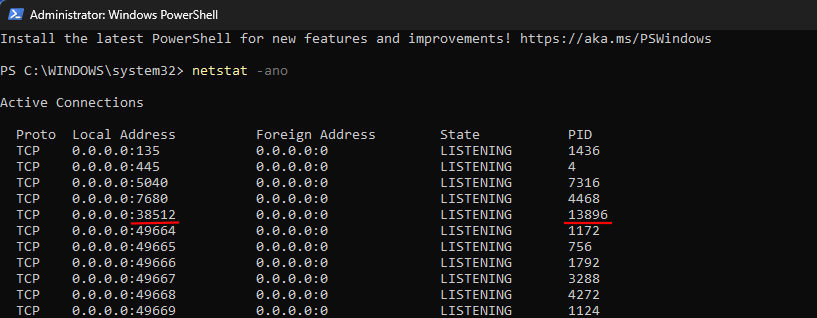
Khi bạn có Port và PID tương ứng của nó, bạn có thể biết Process nào được liên kết với nó (được hiển thị trước đó). Lưu ý PID đang sử dụng hết một Port cụ thể.
Để tắt Process, gõ lệnh sau:
taskkill /PID <enter PID here> /f
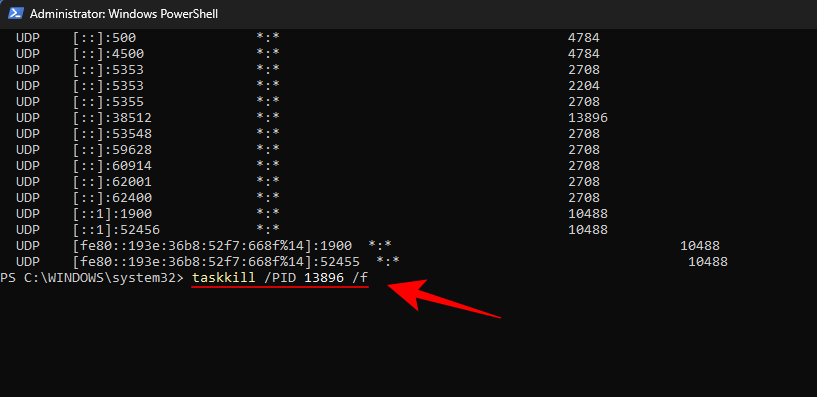
Bấm phím Enter. Bây giờ bạn sẽ nhận được một thông báo cho bạn biết rằng Process đã bị chấm dứt.
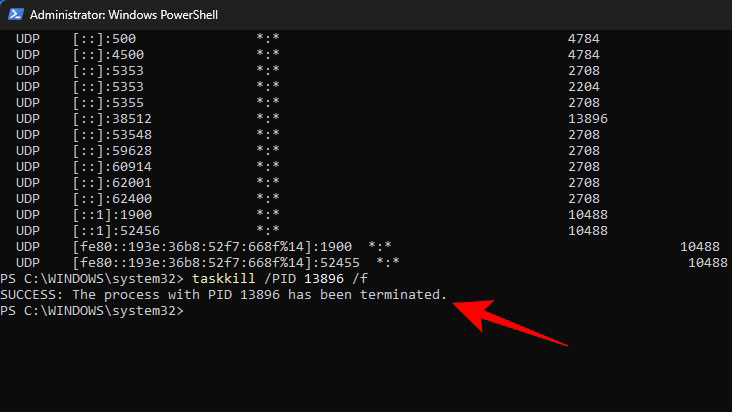
Phương pháp #3: Thông qua Task manager
Phương pháp này chỉ hoạt động nếu bạn biết PID được liên kết với Port, vì mục đích này, bạn sẽ luôn phải tham khảo command hoặc Powershell. Nhưng khi bạn tìm thấy Port và PID được liên kết với nó, bạn cũng có thể kết thúc Process được liên kết của nó thông qua Task manager. Đây là cách để làm như vậy.
Nhấn Ctrl+Shift+Esc để mở Task manager. Tại đây, nếu bạn chưa thấy tab PID, hãy nhấp chuột phải vào một trong các tab và chọn PID .
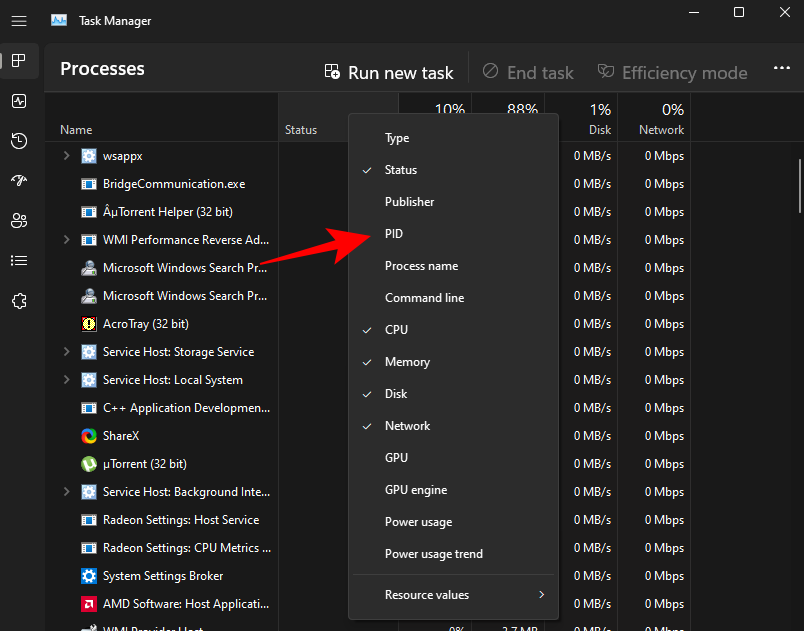
Bây giờ hãy tìm Process được liên kết với PID mà bạn muốn hủy. Nhấp chuột phải vào Process và chọn End task .
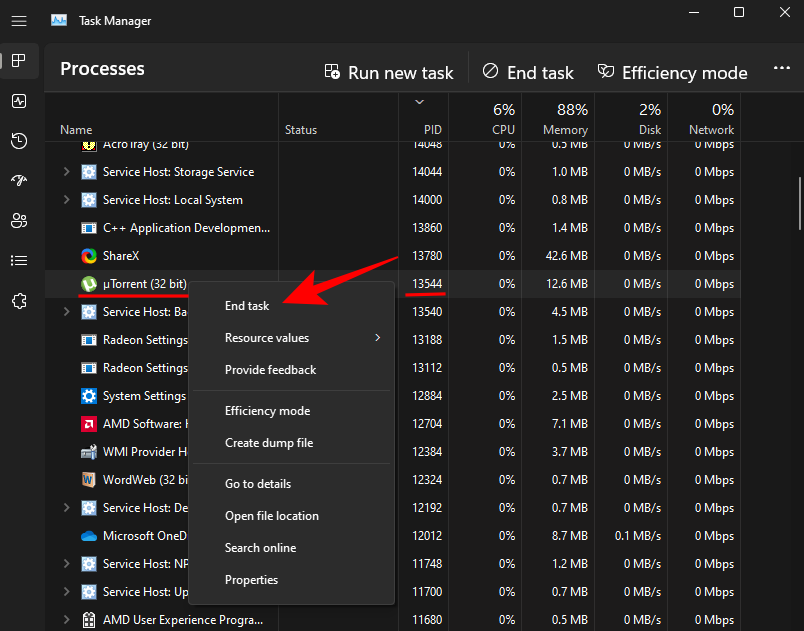
Chỉ cần thế là xong. Bây giờ bạn đã giải phóng Port được liên kết với Process/PID đó.
Phương pháp #4: Qua CurrPorts (Phần mềm của bên thứ ba)
Có một số ứng dụng của bên thứ ba cho phép bạn hủy một Process được liên kết với một Port chỉ bằng một cú nhấp chuột. Một trong số đó là CurrPorts, một phần mềm miễn phí hoàn thành công việc trong nháy mắt.
Tải xuống: CurrPorts (nirsoft.net/utils/cports.html)
Trên liên kết đã nói ở trên, cuộn xuống và nhấp vào Tải xuống CurrPorts . Sau khi file được tải xuống, hãy giải nén nội dung của file rồi chạy file cports.exe .
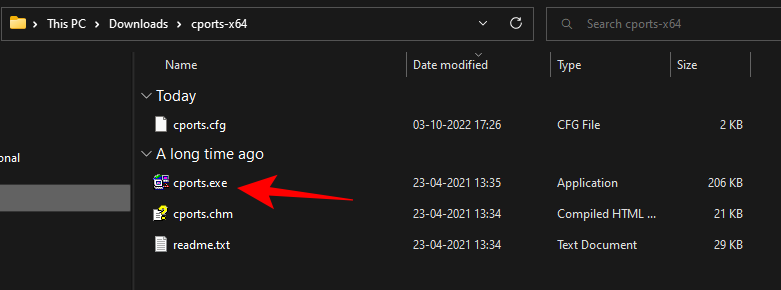
Trang chính của CurrPorts sẽ cung cấp cho bạn tất cả thông tin liên quan đến một Process nhất định, bao gồm PID của nó và Port đang được sử dụng. Chỉ cần nhấp chuột phải vào Process mà bạn muốn hủy và chọn Kill Processes of Selected Ports .
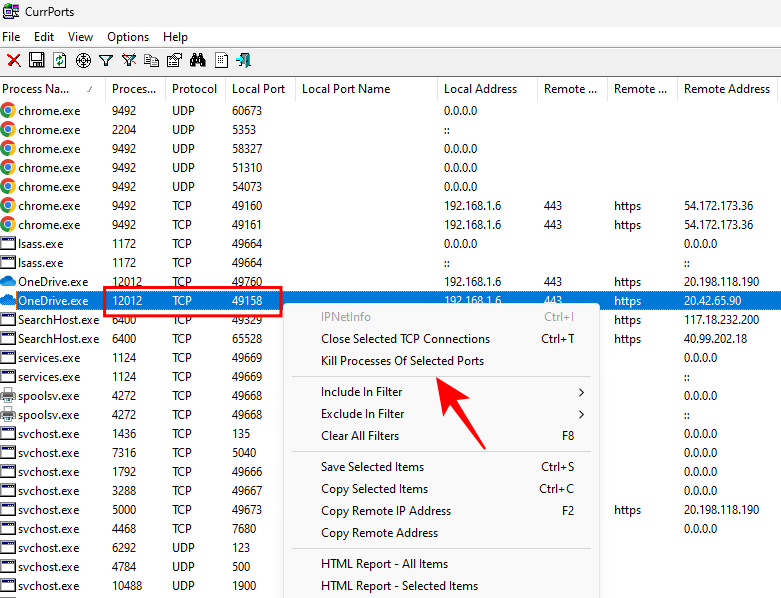
Port bây giờ đã trống.
Mặc dù có rất nhiều ứng dụng của bên thứ ba, Command Prompt và PowerShell vẫn là một trong những phương pháp được sử dụng nhiều nhất để tắt một Process đang dùng Port vì chúng giúp xác định và thực thi Process mà không cần bất kỳ tải xuống bên ngoài nào. Chúng tôi hy vọng các phương pháp được cung cấp ở trên cho phép bạn tắt, kiểm tra các port đang mở trên Windows 11.




